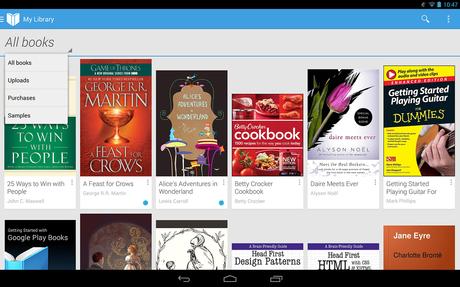
Lire un livre sur l'écran de votre Android est désormais possible. La lecture est même facilitée par les merveilleuses fonctionnalités disponibles dans les applications destinées à cet effet.
Par contre, il est fréquent que votre liseuse ne prenne pas en charge le format de votre e-book préféré. Pour éviter la déception, il suffit d'installer sur votre Android une application capable de lire un ePub, le format de livres électroniques le plus utilisé actuellement.
L'application Aldiko
L'application Aldiko vous accorde une lecture intégrale de votre e-book au format ePub sur l'écran de votre Android. Si vous l'avez déjà installé sur votre mobile, il vous suffit de vous connecter à Internet pour commencer à l'utiliser.
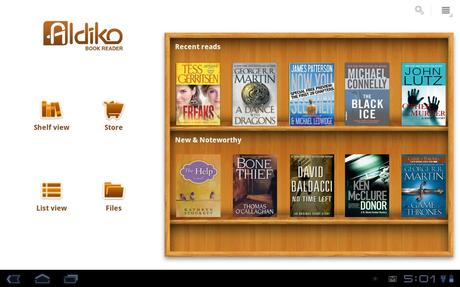
Vous choisissiez votre livre préféré parmi ceux proposés dans la librairie en ligne accessible depuis Aldiko. Vous téléchargez votre e-book, et vous le rangez dans la bibliothèque virtuelle de l'application.
Vous avez donc le choix entre le consulter à l'instant même ou le lire plus tard. Vous pouvez acheter tous les livres que vous souhaitez avoir ou les emprunter pour ensuite les rendre après la lecture.
Stockez vos eBooks dans la mémoire interne de votre Android ou dans votre carte SD qui s'y trouve. Il vous est possible aussi d'ajouter à votre sélection des vieux bouquins qui sont parfois gratuits.
Avant de télécharger votre livre, prenez l'habitude de le connaitre au préalable en consultant son résumé, son auteur, sa date de publication...
Pour la lecture depuis Aldiko, vous vous y prenez comme suit :
- Vous lancez l'application Aldiko en appuyant sur son icône ;
- Vous prenez l'e-book de votre choix dans la bibliothèque Aldiko ou vous le téléchargez à partir de la galerie en ligne ;
- Lorsque vous avez le livre, vous appuyez dessus pour l'ouvrir ;
- Avant de commencer la lecture, vous ajustez la luminosité de la page à votre convenance en glissant votre doigt le long du coté gauche de l'écran ;
- Vous pouvez commencer à lire votre livre et vous glissez le doigt sur l'écran pour tourner la page ;
- En cours de lecture, il est possible de sélectionner un mot ou un passage à l'aide d'un appuie long, de le copier ensuite, ou encore de regarder sa signification dans le dictionnaire anglais. Vous y verrez aussi d'autres options intéressantes faciles à exploiter.
L'application Google Play Livres
Avec l'application Google Play Livres, la lecture d'un livre électronique sur l'écran d'un Android offre le même confort que celle d'une version papier. Pour utiliser cette application de lecture, connectez-vous à votre compte Google relié à votre Android.
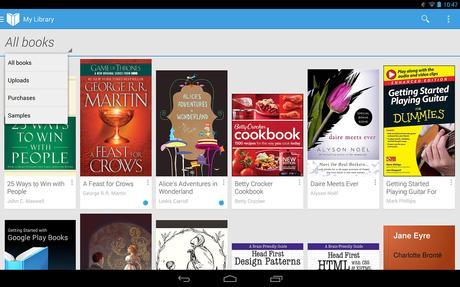
Le plus grand avantage avec Google Play Livres, c'est qu'il vous permet de synchroniser jusqu'à 1000 ePub à condition que la taille de chaque e-book ne dépasse pas 50 Mo.
Vous achetez le livre de votre choix sur Play Store ou sur le site play.google.com, puis, vous le téléchargez depuis Google Drive et vous l'importez ensuite depuis la bibliothèque de l'application Google Play Livres.
Si vous avez déjà votre e-book dans votre compte, vous pouvez vous accéder à l'onglet " Mon drive " pour l'afficher.
Pour lire votre ePub avec Google Play Livres, vous suivez les étapes suivantes :
- Vous vous connectez à votre compte Google relié à votre Android ;
- Vous accédez à la page https://play.google.com/books/uploads
- Parmi les fichiers proposés sur cette page, vous choisissez votre eBook au format ePub. Puis, vous le faites glisser. Vous pouvez aussi prendre dans l'onglet " Mon Drive " un livre déjà téléchargé sur votre compte Google ;
- Vous lancez Google Play Livres ;
- Vous faites défiler le menu de l'application de gauche à droite pour arriver dans l'onglet " Ma bibliothèque " ;
- Vous allez choisir dans le menu en haut à gauche l'onglet " Importations " en tapant dessus ;
- Une fois l'ePub importé dans l'application, vous pouvez le lire en mode hors connexion.
L'application Moon Reader
Pour lire votre eBook avec Moon Reader, vous recherchez Moon + Reader sur Google Play Store. Puis, vous le téléchargez et vous l'installerez ensuite sur votre Android.
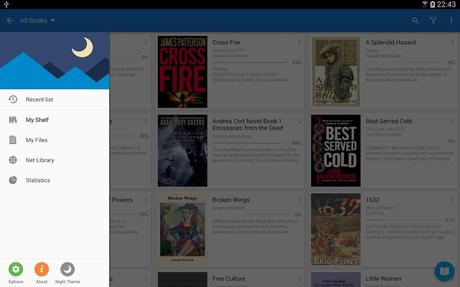
Le plus grand avantage de cette application de lecture, c'est qu'elle reste toujours fonctionnelle même si votre smartphone n'est pas rooté. Une fois installé sur votre mobile, Moon + Reader vous aide à importer les livres électroniques ePub et ceux des autres formats.
Voici les détails des étapes à suivre pour procéder à une bonne lecture avec Moon + Reader :
- Trouvez dans la liste d'applications installées sur votre Android l'icône de Moon + Reader. Il suffit d'y toucher pour la lancer ;
- Vous serez ensuite sur une page où vous allez remarquer la présence de l'option " My Shelf " ou " Mon étagère ", et vous allez vous en servir en appuyant dessus ;
- Vous tapez ensuite sur le menu " Options " qui se trouve en haut à droite de l'écran pour afficher une liste d'actions ;
- Vous sélectionnez l'action " Importer de livres " ;
- Vous choisirez ensuite l'emplacement auquel vous voulez mettre vos eBooks. D'ailleurs, tous les livres importés depuis Moon + Reader sont automatiquement rangés sur votre étagère virtuelle ;
- Pour commencer donc la lecture, vous accédez sur l'étagère et vous appuyez juste sur le livre de votre choix ;
- Vous pouvez modifier les paramètres de lecture : orientation de la page, taille de la police, luminosité... Pour le faire, vous appuyez juste au milieu de la page et vous vous servez de l'icône de la roue qui s'y affiche ;
- À chaque fois que vous lisez votre eBook avec Moon + Reader, activez toujours la fonctionnalité " à tourner de véritable page " visible dans les options visuelles. Elle vous permettra de changer de page en faisant glisser la marge droite du livre vers celle de gauche.
L'application Universal Book Reader
Comme la plupart des applications de lecture, Universal Book Reader vous demande aussi d'importer les livres électroniques que vous souhaitez lire. Vous pouvez ranger ces eBooks par catégorie et par ordre alphabétique sur l'étagère virtuelle de l'application.
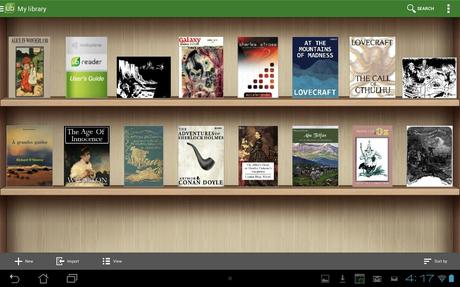
Simple et puissante, UB Reader rendra votre Android un véritable lecteur électronique qui prend en charge le format ePub et les autres formats fréquents. Cette liseuse vous permet de lire même les fichiers protégés par DRM.
Il est facile de régler les nombreux paramètres de lecture à votre convenance : taille et couleur du texte, ajout d'une page dans vos favoris, lecture mode jour et mode nuit, recherche d'une page, orientation de la page...
L'outil UB Reader est disponible en français et vous pouvez l'avoir gratuitement sur votre Android. Il vous accorde la lecture d'un seul livre à la fois mais aussi la lecture en lot.
Pour lire vos eBooks avec UB Reader :
- Vous accédez à votre étagère virtuelle pour choisir un livre déjà téléchargé au préalable. Au cas où vous souhaitez avoir un autre livre en ligne, vous l'importez facilement depuis l'étagère UB Reader ;
- Vous appuyez juste sur le livre de votre choix parmi ceux des collections sur l'étagère et les pages vont se charger automatiquement ;
- Vous pouvez faire glisser une page de droite à gauche et inversement pour la lecture. Vous pouvez zoomer le texte à n'importe quel endroit de l'écran ;
- Il est possible de marquer la page où vous vous êtes arrêté, pour faciliter la reprise de la lecture ;
- L'interface intuitive vous aide à mieux gérer les différentes options disponibles : recherche par mots clés, vue Bibliothèque, vue Liste et Grille...

